Vse o iOS-u 26

Apple je predstavil iOS 26 – veliko posodobitev s povsem novo zasnovo iz matiranega stekla, pametnejšimi izkušnjami in izboljšavami znanih aplikacij.
Poleg učinkovitega delovanja Gmailovih aplikacij vam sinhronizacija podatkov omogoča nemoteno uporabo računa Gmail med napravami. S samodejno sinhronizacijo vam ni več treba ročno prenašati podatkov, s čimer prihranite čas in poskrbite, da so bistveni podatki varnostno kopirani v drugo napravo. Aplikacija Gmail samodejno sinhronizira podatke v podatkovne oblake, tako da lahko kadar koli dostopate do informacij iz katere koli naprave.
Vendar pa je sinhronizacija lahko draga, odvisno od vašega mobilnega in podatkovnega paketa. V nekaterih primerih morda tudi ne bodo potrebni vsi podatki za vaše udobje. V aplikacijah Gmail je mogoče upravljati sinhronizacijo sporočil in drugih podatkovnih obrazcev. Tu vam bo najbolj koristilo izklop funkcije samodejne sinhronizacije.
Ko vaš telefon sinhronizira podatke, aplikacije Gmail osvežijo svoje podatke. Obvestila o posodobitvah so vam poslana. Do sinhroniziranih podatkov lahko dostopate na drugih napravah, ko se prijavite s svojim Gmail računom.
Aplikacije Gmail so privzeto nastavljene tako, da se samodejno sinhronizirajo z vašim Google Računom. Samodejno sinhronizacijo je mogoče selektivno izklopiti in vklopiti za vsako od aplikacij Gmail. Druge aplikacije se sinhronizirajo, odvisno od njihove narave.
Odprite aplikacijo Nastavitve v telefonu.
Dotaknite se ikone Računi ali Uporabniki in računi .
Če v vaši napravi obstaja več računov, tapnite tistega, ki ga želite izklopiti.
Dotaknite se funkcije Sinhronizacija računa .
Izklopite samodejno sinhronizacijo v vseh aplikacijah, ki jih nameravate ustaviti.
Nasvet: izklop samodejne sinhronizacije za aplikacijo ne odstrani aplikacije. Aplikaciji samo prepreči samodejno osveževanje vaših podatkov.
Če želite izklopiti samodejno sinhronizacijo na namizju:
Odprite brskalnik Chrome in kliknite na tri pike v zgornjem desnem kotu.
Pomaknite se do Nastavitve in gumb Izklopi samodejno sinhronizacijo bo na vrhu.
Google Chrome ima tudi možnost upravljanja sinhronizacije :
Pomaknite se do sinhronizacije in izberite meni Sinhronizacija in Googlove storitve .
Izberite gumb Upravljanje sinhronizacije .
Če se odločite omogočiti ali onemogočiti določene funkcije, se prepričajte, da ste izklopili možnost Sinhroniziraj vse .
Ko nastavljate Android, se vaši stiki in koledar samodejno sinhronizirajo z vašim Gmail računom. Sledite tem korakom, da to izklopite:
Poiščite in tapnite Nastavitve na začetnem zaslonu.
Izberite Računi in varnostno kopiranje . To se lahko prikaže kot Računi in sinhronizacija , Računi in oblak ali Sinhronizacija podatkov .
Dotaknite se funkcije Računi ali, če se prikaže, izberite ime Google Računa . Običajno ga predstavlja Googlov logotip.
Ko izberete Google Račun na seznamu računov, izberite Sinhroniziraj račun .
Tapnite Sinhroniziraj koledar in sinhronizacijo stikov, da onemogočite sinhronizacijo koledarja in stikov z Googlom.
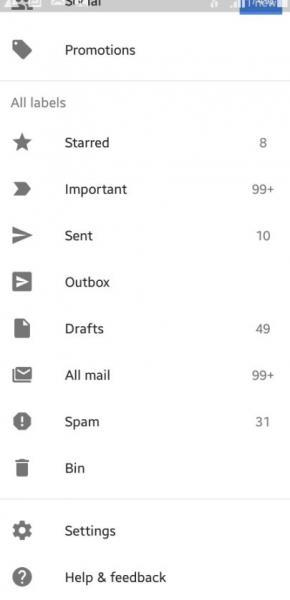
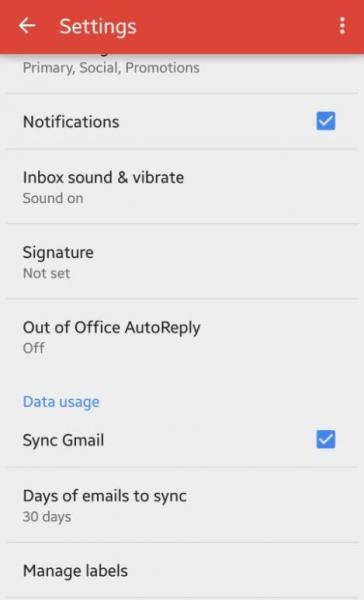
Sinhronizacijo pošte lahko ohranite aktivno, medtem ko izklopite sinhronizacijo za vse druge aplikacije, tako da sledite tem korakom:
Pomaknite se do Nastavitve > Splošno > Računi > Google .
Dotaknite se svojega e-poštnega naslova. Od tu lahko (de)izberete samodejno sinhronizacijo glede na svoje nastavitve.
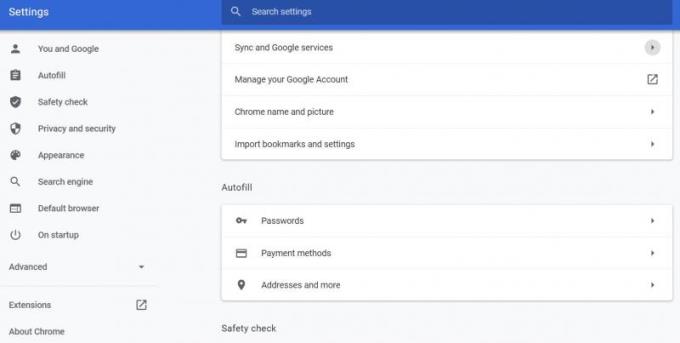
Google+ ima tudi svoje možnosti sinhronizacije.
Pojdite v Nastavitve > Splošno > Računi > Google+ > Samodejno varnostno kopiranje .
Izberite Izklop, da izklopite sinhronizacijo slik in datotek z Google+.
V nekaterih primerih lahko aplikacija Gmail sinhronizira e-pošto in druge podatke, ne glede na to, ali imate možnost onemogočiti samodejno sinhronizacijo. V tem primeru pojdite v aplikacijo Gmail (ne klikajte na nastavitve in račune), kliknite ikono nastavitev znotraj aplikacije Gmail in kliknite DODAJ RAČUN . S to možnostjo bodo sinhronizirana samo e-poštna sporočila.
Če želite onemogočiti sinhronizacijo svojih dokumentov ali koledarja v Googlu, kliknite Google Račun, ki ga želite spremeniti, in odprite Sinhronizacijo računov. Zaključite z izklopom vseh računov ali aplikacij, ki jih ne želite sinhronizirati. Ohranite možnost e-pošte vklopljeno.
Ti koraki veljajo ne glede na to, ali uporabljate Android Oreo ali novejši.
Sinhronizacija Gmailovih aplikacij je uporabna funkcija, saj vam lahko prihrani veliko dragocenega časa. Toda preprosto dejstvo, da je ta funkcija na voljo, ne pomeni, da jo morate uporabljati. Če vam je priročno za uporabo, ga uporabite! Če ne, ga preprosto izklopite in shranite porabo podatkov.
Apple je predstavil iOS 26 – veliko posodobitev s povsem novo zasnovo iz matiranega stekla, pametnejšimi izkušnjami in izboljšavami znanih aplikacij.
Študenti za študij potrebujejo določeno vrsto prenosnika. Ta ne sme biti le dovolj zmogljiv za dobro delo pri izbranem študijskem programu, temveč tudi dovolj kompakten in lahek, da ga lahko nosijo s seboj ves dan.
V tem članku vam bomo pokazali, kako ponovno pridobiti dostop do trdega diska, če ta odpove. Pa sledimo!
Na prvi pogled so AirPods videti kot vse druge prave brezžične slušalke. Vse pa se je spremenilo, ko so odkrili nekaj manj znanih funkcij.
Dodajanje tiskalnika v sistem Windows 10 je preprosto, čeprav se postopek za žične naprave razlikuje od postopka za brezžične naprave.
Kot veste, je RAM zelo pomemben del strojne opreme v računalniku, ki deluje kot pomnilnik za obdelavo podatkov in je dejavnik, ki določa hitrost prenosnika ali osebnega računalnika. V spodnjem članku vam bo WebTech360 predstavil nekaj načinov za preverjanje napak RAM-a s programsko opremo v sistemu Windows.
Preberite ta članek, da se naučite preprostega postopka povezovanja prenosnega računalnika s projektorjem ali TV na operacijskih sistemih Windows 11 in Windows 10.
Imate težave pri iskanju IP naslova vašega tiskalnika? Pokažemo vam, kako ga najti.
Pripravljate se na večer igranja in to bo velika noč – ravno ste prevzeli "Star Wars Outlaws" na pretočni storitvi GeForce Now. Odkrijte edino znano rešitev, ki vam pokaže, kako odpraviti napako GeForce Now s kodo 0xC272008F, da se lahko spet igralite Ubisoftove igre.
Ohranjanje vaših 3D tiskalnikov je zelo pomembno za dosego najboljših rezultatov. Tukaj je nekaj pomembnih nasvetov, ki jih je treba upoštevati.






